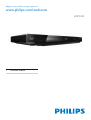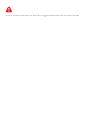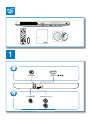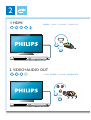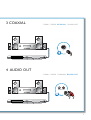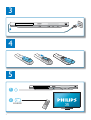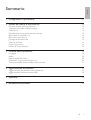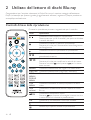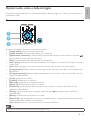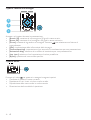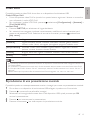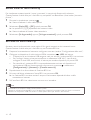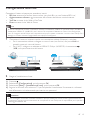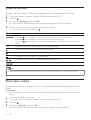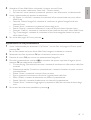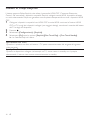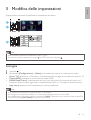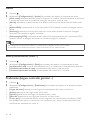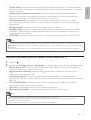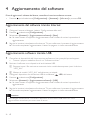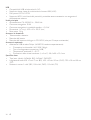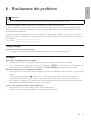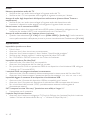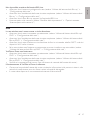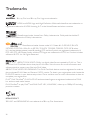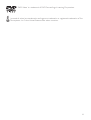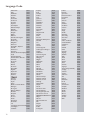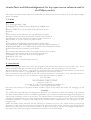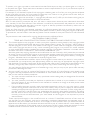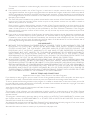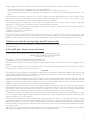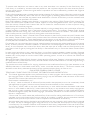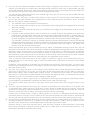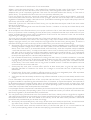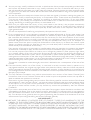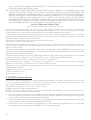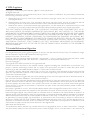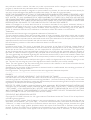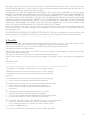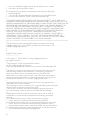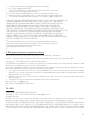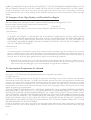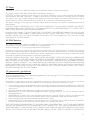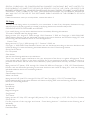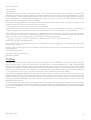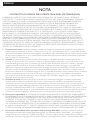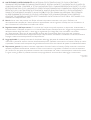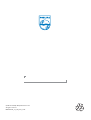Philips BDP3200/12 Manuale utente
- Categoria
- Lettori Blu-Ray
- Tipo
- Manuale utente
La pagina sta caricando ...

1 Collegamento e riproduzione
Prima di utilizzare questo lettore di dischi Blu-ray, leggere attentamente tutte le istruzioni annesse.
La pagina sta caricando ...
La pagina sta caricando ...
La pagina sta caricando ...
La pagina sta caricando ...
La pagina sta caricando ...

Italiano
9IT
Sommario
1 Collegamento e riproduzione 2-7
2 Utilizzo del lettore di dischi Blu-ray 10
Controlli di base della riproduzione 10
Opzioni audio, video e delle immagini 11
Video DivX 13
Riproduzione di una presentazione musicale 13
Bonus View su dischi Blu-ray 14
BD-Live su dischi Blu-ray 14
Configurazione della rete 15
Video di YouTube 16
Picasa (foto online) 16
Utilizzo di Philips EasyLink 18
19
Immagine 19
Audio 20
Rete (installazione, stato...) 20
Preferenze (lingue, controllo genitori...) 20
Opzioni avanzate (liberare spazio nella memoria...) 21
4 Aggiornamento del software 22
Aggiornamento del software tramite Internet 22
Aggiornamento software tramite USB 22
23
6 Risoluzione dei problemi 25

10
IT
2 Utilizzo del lettore di dischi Blu-ray
Congratulazioni per l’acquisto e benvenuti in Philips! Per trarre il massimo vantaggio dall’assistenza
Philips (ad esempio per quanto riguarda gli aggiornamenti software), registrare il proprio prodotto su
www.philips.com/welcome.
Controlli di base della riproduzione
Durante la riproduzione, premere i seguenti tasti per il controllo.
Tasto Operazione
/
Consente di interrompere la riproduzione.
Tenere premuto (più di 4 secondi) per aprire o chiudere
il vassoio del disco.
Consente di mettere in pausa la riproduzione.
Premere più volte per l’avanzamento lento fotogramma
per fotogramma.
Consente di avviare o riprendere la riproduzione.
/
Consentono di passare al brano/capitolo o file
precedente/successivo.
/
Avanzamento veloce in avanti o indietro.
Premere più volte per modificare la velocità di ricerca.
Premere una volta
quindi premere per la ricerca
lenta in avanti.
AUDIO Consente di selezionare una lingua o un canale audio.
SUBTITLE Consente di selezionare la lingua per i sottotitoli.
DISC
MENU /
POP-UP
MENU
Consente di accedere o di uscire dal menu del disco.
TOP
MENU
Consente di accedere al menu principale di un disco
video.
Tasti
colorati
Consentono di selezionare attività o opzioni su dischi
Blu-ray.
Consentono di esplorare i menu.
Premere
per ruotare un’immagine in senso orario o
in senso antiorario durante la presentazione.
OK Conferma di una selezione o una voce immessa.
Consente di tornare al menu precedente.
Accesso a più opzioni durante la riproduzione.

Italiano
11IT
Opzioni audio, video e delle immagini
Più opzioni sono disponibili per la riproduzione video o delle immagini da un disco o un dispositivo di
archiviazione USB.
Opzioni video
Accesso a più opzioni durante la riproduzione video.
• [Lingua audio]: selezione di una lingua audio.
• [Lingua sottotit.]: selezione della lingua per i sottotitoli.
• [Spostamento sottotitoli]: modifica della posizione dei sottotitoli sullo schermo. Premere
per modificare la posizione dei sottotitoli.
• [Info]: visualizzazione delle informazioni di riproduzione.
• [Imp. caratt.]: selezione di una serie di caratteri che supporti i sottotitoli DivX video (solo per i
video DivX).
• [Ricer. or.]: passaggio ad un orario specifico tramite i tasti numerici sul telecomando.
• [2a lingua audio]: selezione della seconda lingua audio (solo per dischi Blu-ray che supportano
BonusView).
• [2a lingua sottotitoli]: selezione della seconda lingua dei sottotioli (solo per dischi Blu-ray che
supportano BonusView).
• [Titoli]: selezione di un titolo.
• [Capitoli]: selezione di un capitolo.
• [Elen. ang.]: selezione di un angolo di ripresa.
• [Menu]: visualizzazione del menu di un disco.
• [Scelta PIP]: visualizzazione della finestra picture-in-picture (solo per dischi Blu-ray che
supportano BonusView).
• [Zoom]: Ingrandimento di un’immagine video. Premere
per selezionare un fattore di
ingrandimento.
• [Ripeti]: ripetizione di un capitolo o un titolo.
• [Ripeti A-B]: contrassegno di due punti in un capitolo per la ripetizione della riproduzione o la
disattivazione della modalità di ripetizione.
• [Imp. imm.]: selezione di un’impostazione di colore predefinita.
Nota
• Le opzioni video disponibili dipendono dalla sorgente video.
1
2
3

12
IT
Opzioni relative alle immagini
Accesso a più opzioni durante la presentazione.
• [Ruota +90]: rotazione di un’immagine a 90 gradi in senso orario.
• [Ruota -90]: rotazione di un’immagine a 90 gradi in senso antiorario.
• [Zoom]: consente di ingrandire un’immagine. Premere
per selezionare un fattore di
ingrandimento.
• [Info]: visualizzazione delle informazioni delle immagini.
• [Durata diapositiva]: impostazione di un intervallo di visualizzazione per una presentazione.
• [Animazione diap.]: selezione di un effetto di transizione per una presentazione.
• [Imp. imm.]: selezione di un’impostazione di colore predefinita.
• [Ripeti]: ripetizione di una cartella specifica.
Opzioni audio
Premere più volte per passare in rassegna le seguenti opzioni.
• Consente di ripetere il brano corrente
• Ripetizione di tutti i brani sul disco o nella cartella.
• Riproduzione delle tracce audio in ordine casuale.
• Disattivazione della modalità di ripetizione.
1
2
3

Italiano
13IT
Video DivX
È possibile riprodurre video DivX da un disco o un dispositivo di archiviazione USB.
Codice VOD per DivX
• Prima di acquistare video DivX e riprodurli su questo lettore, registrare il lettore su www.divx.
com utilizzando il codice VOD DivX.
• Per visualizzare il codice VOD DivX: premere
e selezionare > [Avanzate] >
[Cod. DivX® VOD].
sottotitoli DivX
• Premere SUBTITLE per selezionare la lingua desiderata.
• Se i sottotitoli non vengono visualizzati correttamente, modificare la serie di caratteri per il
supporto dei sottotitoli DivX. Selezione di una serie di caratteri: premere
e selezionare
[Imp. caratt.].
Serie di caratteri Lingue
[Standard] Inglese, albanese, danese, olandese, finlandese, francese, gaelico, tedesco,
italiano, curdo (latino), norvegese, portoghese, spagnolo, svedese, turco
[Europa centrale] Albanese, croato, ceco, olandese, inglese, tedesco, ungherese, irlandese,
polacco, rumeno, slovacco, sloveno e serbo
[Cirillico] Bulgaro, bielorusso, inglese, macedone, moldavo, russo, serbo e ucraino
[Greco] Greco
Nota
• Per riprodurre file DivX con protezione DRM da un dispositivo di archiviazione USB, collegare il lettore a un
TV tramite HDMI.
• Per visualizzare i sottotitoli, accertarsi che il file dei sottotitoli abbia lo stesso nome del file del video DivX.
Se il file del video DivX si chiama “film.avi”, ad esempio, salvare il file dei sottotitoli con il nome “film.srt” o
“film.sub”.
• Questo lettore può riprodurre file dei sottotitoli nei formati seguenti: .srt, .sub, .txt, .ssa e .smi.
Riproduzione di una presentazione musicale
È possibile riprodurre contemporaneamente musica e immagini per creare una presentazione musicale.
1 Da un disco o un dispositivo di archiviazione USB collegato, riprodurre un file musicale.
2 Premere e tornare alla cartella delle immagini.
3 Selezionare un’immagine dallo stesso disco o dal dispositivo USB, quindi premere per OK
avviare la presentazione.
4 Premere per interrompere la presentazione.
5 Premere nuovamente per interrompere la riproduzione musicale.

14
IT
Bonus View su dischi Blu-ray
Per visualizzare contenuti speciali (come i commenti) in una piccola finestra sullo schermo.
Questa funzione è valida solo per i dischi Blu-ray compatibili con BonusView (dicasi anche “picture-in-
picture”).
1 Durante la riproduzione, premere .
» Viene visualizzato il menu delle opzioni.
2 Selezionare [Scelta PIP] > [PIP], quindi premere OK.
» Le opzioni PIP [1]/[2] dipendono dai contenuti video.
» Viene visualizzata la finestra video secondaria.
3 Selezionare [2a lingua audio] oppure [2a lingua sottotitoli], quindi premere OK.
BD-Live su dischi Blu-ray
Accesso a servizi online esclusivi, come trailer di film, giochi, suonerie e altri contenuti bonus.
Questa funzione è valida solo per i dischi Blu-ray con funzione BD-Live.
1 Preparare la connessione a Internet e configurare una rete (vedere “Configurazione della rete”).
2 Collegare un dispositivo di archiviazione USB al connettore (USB) del lettore.
• Il dispositivo di archiviazione USB vengono usati per salvare il contenuto BD-Live scaricato.
• Se si collega il lettore a Internet attraverso un adattatore USB Wi-Fi (non fornito),
collegare un hub USB (non fornito) al lettore per rendere disponibili più porte USB.
• Per cancellare il contenuto BD-Live precedentemente scaricato sul dispositivo di
archiviazione USB per liberare spazio sulla memoria, premere
e selezionare
> [Avanzate] > [Cancella memoria].
3 Riproduzione di un disco dotato di funzione BD-Live.
4 Sul menu del disco, selezionare l’icona BD-Live e premere OK.
» La funzione BD-Live viene avviata. Il tempo di caricamento dipende dal disco e dalla
connessione a Internet.
5 Sull’interfaccia BD-Live, selezionare una voce a cui accedere.
Nota
• I servizi BD-Live variano in base ai diversi dischi e paesi.
• Quando si utilizza la funzione BD-Live, il fornitore dei contenuti ha accesso ai dati sul disco e sul lettore.
• Utilizzare un dispositivo USB con almeno 1 GB di spazio libero per salvare i file scaricati.

Italiano
15IT
Connettere il lettore a Internet per accedere ai servizi:
• BD-Live: accesso alle funzioni bonus online (per dischi Blu-ray con funzione BD-Live)
• Aggiornamento software: aggiornamento del software del lettore tramite Internet.
• YouTube: accesso al sito Web di YouTube.
• Picasa: accesso al sito Web di Picasa.
Nota
• In caso di connessione wireless, è necessario utilizzare un adattatore USB Wi-Fi opzionale Philips (WUB1110).
• L’adattatore USB Wi-Fi (WUB1110) non è incluso. Per acquistare l’adattatore, visitare il sito shop.philips.
com. Se il negozio online Philips non è disponibile nel proprio paese, contattare il servizio clienti Philips. Per i
dettagli sui contatti, visitare la pagina Web www.philips.com/support.
1 Connettere il lettore a Internet tramite una connessione cablata (Ethernet) o wireless.
• Per la connessione cablata, collegare un cavo di rete (non fornito) alla porta LAN sul
pannello posto sul retro del lettore.
• Per il Wi-Fi, collegare un adattatore USB Wi-Fi Philips (WUB1110) al connettore
(USB) sulla parte anteriore del lettore.
2 Eseguire l’installazione di rete.
1), Premere .
2), Selezionare , quindi premere OK.
3), Selezionare [Rete] > [Installazione di rete], quindi premere OK.
4), Seguire le istruzioni sullo schermo TV per completare l’installazione. Se necessario, utilizzare i
tasti alfanumerici sul telecomando per inserire una password.
Attenzione
• Prima di collegarsi a una rete, conviene conoscere i principi di base per router di rete e gestione delle reti.
Se necessario, leggere la documentazione dei componenti di rete. Philips non è responsabile per la perdita o
il danneggiamento dei dati.

16
IT
Video di YouTube
Quando il lettore è connesso a Internet, è possibile cercare e visualizzare video di YouTube.
1 Collegare il lettore a Internet (vedere “Configurazione della rete”).
2 Premere .
3 Selezionare [YouTube] e premere OK.
» Sullo schermo del televisore viene visualizzata la pagina di YouTube predefinita.
4 Usare il telecomando per spostarsi e selezionare le opzioni.
• Per uscire da YouTube, premere
.
Tasto Operazione
Premere per visualizzare la tastiera su schermo per la ricerca dei video.
Premere
per visualizzare i tasti di riproduzione su schermo.
Premere
per spostarsi tra i tasti di riproduzione su schermo o nella playlist dei
video.
OK Consente di confermare un’immissione o una selezione.
Consente di avviare o riprendere la riproduzione.
Consente di mettere in pausa la riproduzione.
Consente di interrompere la riproduzione.
/
Consentono di passare al video precedente o successivo.
/
Consentono di andare indietro o avanti durante la riproduzione video.
Nota
• Se non viene premuto alcun pulsante per alcuni secondi, i pulsanti su schermo e il menu scompaiono.
Picasa (foto online)
Questo lettore consente di accedere, cercare e visualizzare le foto memorizzate negli album Web
Picasa.
Cosa serve?
• Dal computer in uso, visitare il sito www.picasa.com per creare un account su Picasa Web
Album.
• Connettere il lettore a Internet.
1 Collegare il lettore a Internet (vedere “Configurazione della rete”).
2 Premere .
3 Selezionare [Picasa] e premere OK.
» Sullo schermo del televisore viene visualizzata la pagina di Picasa predefinita.

Italiano
17IT
4 Accedere a Picasa Web Album utilizzando il proprio account Picasa.
• Al primo accesso, selezionare “New User” (Nuovo utente).
• Per inserire il nome utente e la password, premere i tasti alfanumerici sul telecomando.
5 Usare il telecomando per spostarsi e selezionare:
• My Photos (Le mie foto): consente di visualizzare le foto memorizzate nei propri album
Web Picasa.
• Featured (Galleria fotografica): consente di visualizzare la galleria fotografica dal sito
Internet Picasa.
• Friends (Amici): consente di visualizzare l’elenco degli amici.
• Search (Ricerca): consente di effettuare la ricerca di foto sulla base di parole chiave.
• Favorites (Preferiti): consente di visualizzare le foto preferite dei propri album Web Picasa.
• Tag (Contrassegno): consente di visualizzare le foto contrassegnate presenti nei propri
album Web Picasa.
6 Per uscire dalla pagina di Picasa, premere .
Riproduzione di una presentazione
1 Usare il telecomando per selezionare “My Photos” (Le mie foto) sulla pagina di Picasa, quindi
premere OK.
» Le foto presenti nei propri album Web Picasa vengono visualizzate in miniatura.
2 Selezionare una foto e premere OK per visualizzarla a schermo intero.
3 Premere di nuovo OK per avviare una presentazione fotografica.
4 Durante la presentazione, premere per accedere alle opzioni riportate di seguito, quindi
premere OK per selezionare un’opzione:
• Current playing (Riproduzione corrente): consente di visualizzare le informazioni della foto
corrente.
• Slideshow pause/play (Pausa/avvio presentazione): consente di mettere in pausa o avviare
la presentazione.
• Rotate (Ruota): consente di ruotare la foto corrente.
• Zoom: consente di aumentare o diminuire l’ingrandimento della foto.
• Effect (Effetto): consente di selezionare un effetto di presentazione.
• Speed (Velocità): consente di selezionare una velocità di presentazione.
• Friends (Amici): consente di aggiungere il proprietario della foto corrente all’elenco degli
amici.
5 Per tornare alla schermata precedente, premere .

18
IT
Utilizzo di Philips EasyLink
Il lettore supporta Philips EasyLink, che utilizza il protocollo HDMI CEC (Consumer Electronics
Control). Per controllare i dispositivi compatibili EasyLink collegati tramite HDMI, è possibile utilizzare
un unico telecomando. Philips non garantisce una completa interoperatività con tutti i dispositivi HDMI
CEC.
1 Collegare i dispositivi compatibili con HDMI CEC tramite HDMI e attivare le funzioni HDMI
CEC sul TV e sugli altri dispositivi collegati (per maggiori dettagli, consultare il manuale dell’utente
del TV e degli altri dispositivi).
2 Premere .
3 Selezionare > [EasyLink].
4 Selezionare [On] sotto le opzioni: [EasyLink][One Touch Play] e [One Touch Standby].
» La funzione EasyLink è attiva.
Riproduzione One Touch
Quando si riproduce un disco sul lettore, il TV passa automaticamente alla sorgente di ingresso
video corretta.
Standby One Touch
Quando un dispositivo collegato (ad esempio un TV) viene messo in standby con il proprio
telecomando, il lettore viene messo automaticamente in standby.

Italiano
19IT
3 Modifica delle impostazioni
Questa sezione consente di modificare le impostazioni del lettore.
1
2
3
Nota
• Non è possibile modificare un opzione di menu in grigio.
• Per tornare al menu precedente, premere . Per uscire dal menu, premere .
Immagine
1 Premere .
2 Selezionare > [Video] per accedere alle opzioni di impostazione video.
• [Visual. TV]: selezione di un formato di visualizzazione delle immagini che si adatti allo schermo TV.
• [Video HDMI]: selezione di una risoluzione video HDMI.
• [HDMI Deep Colour]: visualizzazione dei colori con più tonalità e sfumature nel caso in cui il
contenuto video sia stato registrato in modalità Deep Color e il TV supporti questa funzione.
• [Imp. imm.]: selezione di un’impostazione di colore predefinita.
Nota
• Se si modifica un’impostazione, accertarsi che il TV la supporti.
• Per configurare le impostazioni HDMI, il TV deve essere collegato tramite il cavo HDMI.
• Per il collegamento composite (tramite il connettore VIDEO), selezionare una risoluzione video di 480i/576i
o 480p/576p sotto [Video HDMI] per abilitare l’uscita video.

20
IT
Audio
1 Premere .
2 Selezionare > [Audio] per accedere alle opzioni di impostazione audio.
• [Mod. notte]: selezione dell’audio basso o dinamico. La modalità notturna consente di diminuire
il volume dei suoni alti e di aumentare quello dei suoni bassi (come la voce).
• [Neo 6]: attivazione o disattivazione di un effetto audio surround convertito dal canale audio
2.0.
• [Audio HDMI]: impostazione di un formato audio HDMI quando il lettore è collegato tramite
HDMI.
• [Audio dig.]: selezione di un formato audio per l’uscita audio quando il lettore è collegato
attraverso un connettore digitale (coassiale).
• [Downsampling PCM]: impostazione della velocità di campionamento per l’uscita audio PCM
quando il lettore è collegato attraverso un connettore digitale (coassiale).
Nota
• Per configurare le impostazioni HDMI, il TV deve essere collegato tramite il cavo HDMI.
• La modalità notte è disponibile solo per i dischi DVD e Blu-ray con codifica Dolby.
Rete (installazione, stato...)
1 Premere .
2 Selezionare > [Rete] per accedere alle opzioni di impostazione di rete.
• [Installazione di rete]: avvio di un’installazione con fili o wireless per il funzionamento della rete.
• [Visualizza impostazioni di rete]: visualizzazione dello stato di rete corrente.
• [Visualizza impostazioni wireless]: visualizzazione dello stato Wi-Fi corrente.
Preferenze (lingue, controllo genitori...)
1 Premere .
2 Selezionare > [Preferenze] per accedere alle opzioni di impostazione delle
preferenze.
• [Lingua del menu]: selezione di una lingua di visualizzazione del menu su schermo.
• [Audio]: selezione di una lingua audio per il video.
• [Sottotit.]: selezione di una lingua dei sottotitoli per il video.
• [Menu dis.]: selezione di una lingua del menu per un disco video.
• [Contr. gen.]: limitazione dell’accesso ai dischi registrati con classificazioni. Immettere “0000”
per accedere alle opzioni di restrizione. Per riprodurre tutti i dischi a prescindere dalla loro
classificazione, selezionare il livello “8”.

Italiano
21IT
• [Screen Saver]: attivazione o disattivazione della modalità screen saver. Se questa modalità è
attivata, lo screen saver viene visualizzato dopo 10 minuti di inattività (ad esempio, in modalità
pausa o di arresto).
• [Spostamento automatico sottotitoli]: attivazione o disattivazione dello spostamento
sottotitoli. Se attivato, la posizione dei sottotitoli viene modificata automaticamente per
adattarsi allo schermo TV (funziona solo con alcuni TV Philips).
• [Cambia password]: impostazione o modifica della password per riprodurre un disco
con restrizioni. Immettere “0000” se non si dispone di password o se la password è stata
dimenticata.
• [Pannella display]: modifica della luminosità del display del lettore.
• [Standby auto]: attivazione o disattivazione dello standby automatico. Se questa funzione
è abilitata, il lettore passa in modalità standby dopo 30 minuti di inattività (ad esempio, in
modalità pausa o di arresto).
• [VCD PBC]: è possibile visualizzare o meno il menu dei contenuti dei dischi VCD e SVCD.
Nota
• Se la lingua preferita non è disponibile per la lingua del disco, l’audio o i sottotitoli, è possibile selezionare
[Altro] dalle opzioni del menu ed immettere il codice lingua a 4 cifre reperibile sul retro di questo manuale
dell’utente.
• Se si seleziona una lingua che non è disponibile su un disco, il lettore usa la lingua predefinita del disco.
Opzioni avanzate (liberare spazio nella memoria...)
1 Premere .
2 Selezionare > [Avanzate] per accedere alle opzioni di impostazione avanzate.
• [Protez. BD-Live]: limitazione o abilitazione dell’accesso a BD-Live (solo per dischi BD-Live
creati dall’utente non a scopo commerciale).
• [Aggiornamento software]: selezione dell’aggiornamento software da una rete o da un
dispositivo di archiviazione USB.
• [Cancella memoria]: eliminazione dei precedenti download BD-Live sul dispositivo di
archiviazione USB. Una cartella “BUDA” viene creata automaticamente per salvare i download
BD-Live.
• [Cod. DivX® VOD]: visualizzazione del codice di registrazione DivX® o del codice di
annullamento della registrazione del lettore.
• [Info vers.]: visualizzazione della versione software del lettore.
• [Ripristina imp. predef.]: ripristino delle impostazioni di fabbrica del lettore.
Nota
• Non è possibile limitare l’accesso a Internet sui dischi Blu-ray commerciali.
• Prima di acquistare video DivX e riprodurli su questo lettore, registrare il lettore su www.divx.com
utilizzando il codice VOD DivX.
• Non è possibile reimpostare il controllo genitori al valore predefinito.

22
IT
4 Aggiornamento del software
Prima di aggiornare il software del lettore, controllare la versione software corrente:
• Premere
, quindi selezionare > [Avanzate] > [Info vers.] e premere OK.
Aggiornamento del software tramite Internet
1 Collegare il lettore ad Internet (vedere “Configurazione della rete”).
2 Premere e selezionare .
3 Selezionare [Avanzate] > [Aggiornamento software]> [Rete].
» Se viene rilevato un supporto di aggiornamento, viene richiesto di avviare la procedura di
aggiornamento.
4 Seguire le istruzioni visualizzate sullo schermo TV per confermare il processo di aggiornamento.
» Una volta completato l’aggiornamento, il lettore si spegne e si riavvia automaticamente.
Aggiornamento software tramite USB
1 Controllare la disponibilità dell’ultima versione software sul sito www.philips.com/support.
• Trovare il proprio modello e fare clic su “Software e driver”.
2 Scaricare il software su un dispositivo di archiviazione USB.
a Decomprimere il file scaricato e accertarsi che la cartella decompressa riporti la dicitura
“UPG_ALL”.
b Mettere la cartella “UPG_ALL” nella directory principale.
3 Collegare il dispositivo di archiviazione USB al connettore (USB) del lettore.
4 Premere e selezionare .
5 Selezionare [Avanzate] > [Aggiornamento software]> [USB].
» Se viene rilevato un supporto di aggiornamento, viene richiesto di avviare la procedura di
aggiornamento.
6 Seguire le istruzioni visualizzate sullo schermo TV per confermare il processo di aggiornamento.
» Una volta completato l’aggiornamento, il lettore si spegne e si riavvia automaticamente.
Attenzione
• Non scollegare l’alimentazione o rimuovere il dispositivo di archiviazione USB mentre è in corso
l’aggiornamento del software per evitare danni al lettore.

Italiano
23IT
5 Specifiche
Nota
• Le specifiche sono soggette a modifica senza preavviso.
Codice regionale
Il lettore riproduce dischi che riportano i seguenti codici regionali.
DVD Blu-ray Paesi
Europa, Regno Unito
Supporti riproducibili
• Video BD
• DVD-Video, DVD+R/+RW, DVD-R/-RW, DVD+R/-R DL (doppio strato)
• VCD/SVCD
• Audio CD, CD-R/CD-RW, formati MP3, WMA e file JPEG
• File multimediali DivX (Ultra)/DivX Plus HD, MKV
• Dispositivo di archiviazione USB
• Video: .avi, .divx, .mp4, .mkv
• Audio: .mp3, .wma, .wav
• Immagini: .jpg, .gif, .png
Video
• Sistema segnale: PAL/NTSC
• Uscita Composite Video: 1 Vp-p (75 ohm)
• Uscita HDMI: 480p, 576p, 720p, 1080i, 1080p, 1080p24
Audio
• Uscita analogica a 2 canali
• Audio anteriore (sinistra/destra): 2 Vrms (> 1 kohm)
• Uscita digitale: 0,5 Vp-p (75 ohm)
• Coassiale
• Uscita HDMI
• Frequenza di campionamento
• MP3: 32 kHz, 44,1 kHz, 48 kHz
• WMA: 44,1 kHz, 48 kHz
• Bitrate costante
• MP3: 112 kbps - 320 kbps
• VMA: 48 kpbs - 192 kpbs
B

24
IT
USB
• Compatibilità: USB ad alta velocità (2.0)
• Supporto classe: classe di archiviazione di massa USB (UMS)
• File system: FAT16, FAT32
• Supporto HDD (unità hard disk portatile): potrebbe essere necessaria una sorgente di
alimentazione esterna.
Unità principale
• Alimentazione: CA 100-240 V~, 50/60 Hz
• Consumo energetico: 18 W
• Consumo energetico in modalità standby: < 0,5 W
• Dimensioni (l x a x p): 435 x 41 x 195,5 (mm)
• Peso netto: 1,4 kg
Accessori in dotazione
• Telecomando e batterie
• Manuale dell’utente
• Manuale dell’utente multilingue in CD-ROM (solo per l’Europa continentale)
Accessorio opzionale
• Adattatore USB wireless Philips (WUB1110, venduto separatamente)
• Connessioni multimediali: Wi-Fi 802.11b/g/n
• Tipo di collegamento: posteriore (USB)
• Temperatura ambiente: 5 - 40 °C.
• Dimensioni della chiave hardware (L x A x P): 28,4 x 82 x 13,4 mm
• Tipo laser (diodo): AlGaInN (BD), AlGaInP (DVD/CD)
• Lunghezza d’onda: 405 +7 nm/-7 nm (BD), 655 +10 nm/-10 nm (DVD), 790 +10 nm/-20 nm
(CD)
• Potenza in uscita: 1 mW (BD), 0,26 mW (DVD), 0,3 mW (CD)

Italiano
25IT
6 Risoluzione dei problemi
Avvertenza
• Rischio di scosse elettriche. Non rimuovere il rivestimento del lettore per nessun motivo.
Al fine di mantenere valida la garanzia, non tentare di riparare da soli il lettore.
In caso di problemi di utilizzo, verificare i punti indicati di seguito prima di richiedere assistenza. Nel
caso in cui non sia possibile trovare una soluzione, registrare il lettore e richiedere assistenza sul sito
www.philips.com/welcome.
Quando si contatta l’assistenza Philips, verrà richiesto il numero del modello e il numero di serie del
lettore. Il numero di modello e il numero di serie si trovano sul retro del lettore. Annotare i numeri qui:
N° modello __________________________
N° di serie ___________________________
Unità principale
I pulsanti sul lettore non funzionano.
• Scollegare il lettore dall’alimentazione per qualche minuto, quindi ricollegarlo.
Immagine
Non viene visualizzata alcuna immagine.
• Verificare che il TV sia impostato sulla sorgente di ingresso corretta per il lettore.
• Per il collegamento composite (tramite il connettore VIDEO) al TV, selezionare sul lettore una
risoluzione video di 480i/576i o 480p/576p in [Video HDMI] per abilitare l’uscita video.
Nessuna immagine con la connessione HDMI.
• Accertarsi che il cavo HDMI non sia difettoso. Se risulta difettoso, sostituirlo con un cavo HDMI
nuovo.
• Sul telecomando premere
, quindi “731” (utilizzando i tasti numerici) per ripristinare la
visualizzazione delle immagini. Oppure attendere 10 secondi per il ripristino automatico.
• Se il lettore è collegato a un dispositivo di visualizzazione non autorizzato tramite cavo HDMI, i
segnali audio/video potrebbero non venire riprodotti.
• Assicurarsi che il disco contenga video ad alta definizione.
• Assicurarsi che il televisore supporti video ad alta definizione.

26
IT
Audio
Nessuna riproduzione audio dal TV.
• Verificare che i cavi audio siano collegati all’ingresso audio del TV.
• Verificare che il TV sia impostato sulla sorgente di ingresso corretta per il lettore.
Assenza di audio dagli altoparlanti del dispositivo audio esterno (sistema Home Theatre o
!
• Verificare che i cavi audio siano collegati all’ingresso audio del dispositivo audio.
• Impostare il dispositivo audio esterno sulla sorgente di ingresso audio corretta.
Nessun suono con la connessione HDMI.
• Potrebbe non udirsi alcun suono dall’uscita HDMI qualora il dispositivo collegato non sia
conforme allo standard HDCP e sia compatibile solo con il formato DVI.
Assenza di audio secondario per l’opzione picture-in-picture.
• Quando viene selezionato [V. in bit] nel menu [Audio HDMI] o [Audio dig.], l’audio interattivo
come quello secondario dell’opzione picture-in-picture viene disattivato. Deselezionare [V. in bit].
Riproduzione
Impossibile riprodurre un disco.
• Pulire il disco.
• Accertarsi che il disco sia caricato correttamente.
• Accertarsi che il lettore supporti il disco. Vedere “Specifiche del prodotto”.
• Verificare che il lettore supporti il codice regionale del disco DVD o BD.
• Per i DVD±RW o DVD±R, assicurarsi che il disco sia finalizzato.
"#$
% Assicurarsi che il file video DivX sia compatibile.
% Accertarsi che l’estensione del file video sia corretta.
% Per riprodurre file DivX con protezione DRM da un dispositivo di archiviazione USB, collegare
il lettore a un TV tramite HDMI.
I sottotitoli DivX non vengono visualizzati correttamente.
% Assicurarsi che il file dei sottotitoli abbiano esattamente lo stesso nome del file video DivX.
% Accertarsi che il lettore supporti l’estensione del file dei sottotitoli (.srt, .sub, .txt, .ssa, o .smi).
Impossibile leggere il contenuto di un dispositivo di archiviazione USB.
% Assicurarsi che il formato del dispositivo USB sia compatibile con il lettore.
% Accertarsi che il file system sul dispositivo di archiviazione USB sia supportato dal lettore.
% Per un’unità hard disk portatile (HDD), potrebbe essere necessaria una sorgente di
alimentazione esterna.
Sul TV compare la scritta “No entry” (Immissione non valida) o il segno “x”.
% L’operazione non è consentita.
L’opzione EasyLink non funziona.
• Accertarsi che il lettore sia collegato al TV EasyLink Philips e che l’opzione EasyLink sia attivata
(vedere “Utilizzo del lettore dischi Blu-ray” > “Utilizzo di Philips EasyLink”).

Italiano
27IT
Non è possibile accedere alle funzioni BD-Live.
• Accertarsi che il lettore sia collegato alla rete (vedere “Utilizzo del lettore dischi Blu-ray” >
“Configurazione della rete”).
• Accertarsi che l’installazione della rete sia stata completata (vedere “Utilizzo del lettore dischi
Blu-ray” > “Configurazione della rete”).
• Accertarsi che il disco Blu-ray supporti le funzionalità BD-Live.
• Liberare spazio sulla memoria (vedere “Modifica delle impostazioni” > “Opzioni avanzate
(liberare spazio sulla memoria)”).
Rete
La rete wireless non è stata trovata o risulta disturbata.
• Accertarsi che la rete sia connessa correttamente (vedere “Utilizzo del lettore dischi Blu-ray/
DVD” > “Configurazione della rete”).
• Accertarsi che l’installazione della rete sia stata completata (vedere “Utilizzo del lettore dischi
Blu-ray/DVD” > “Configurazione della rete”).
• Accertarsi che la rete wireless non sia disturbata da forni a microonde, telefoni DECT o da altri
dispositivi Wi-Fi nelle vicinanze.
• Se la rete wireless non funziona correttamente, provare a installare una rete cablata (vedere
“Utilizzo del lettore dischi Blu-ray/DVD” > “Configurazione della rete”).
YouTube e Picasa non funzionano.
• Accertarsi che la rete sia connessa correttamente (vedere “Utilizzo del lettore dischi Blu-ray/
DVD” > “Configurazione della rete”).
• Accertarsi che l’installazione della rete sia stata completata (vedere “Utilizzo del lettore dischi
Blu-ray/DVD” > “Configurazione della rete”).
• Verificare la connessione del router (fare riferimento al manuale dell’utente del router).
Il funzionamento di YouTube e Picasa è rallentato.
• Cercare nel manuale dell’utente del router wireless le informazioni sulla portata in interni, sulla
velocità di trasferimento e su altri fattori relativi alla qualità del segnale.
• Il router deve disporre di una connessione Internet ad alta velocità.
La pagina sta caricando ...
La pagina sta caricando ...
La pagina sta caricando ...
La pagina sta caricando ...
La pagina sta caricando ...
La pagina sta caricando ...
La pagina sta caricando ...
La pagina sta caricando ...
La pagina sta caricando ...
La pagina sta caricando ...
La pagina sta caricando ...
La pagina sta caricando ...
La pagina sta caricando ...
La pagina sta caricando ...
La pagina sta caricando ...
La pagina sta caricando ...
La pagina sta caricando ...
La pagina sta caricando ...
La pagina sta caricando ...
La pagina sta caricando ...
La pagina sta caricando ...
La pagina sta caricando ...
La pagina sta caricando ...
La pagina sta caricando ...
La pagina sta caricando ...
La pagina sta caricando ...
-
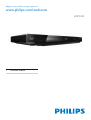 1
1
-
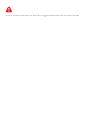 2
2
-
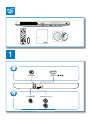 3
3
-
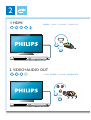 4
4
-
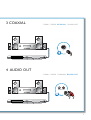 5
5
-
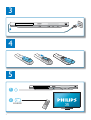 6
6
-
 7
7
-
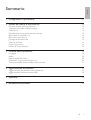 8
8
-
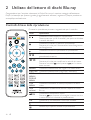 9
9
-
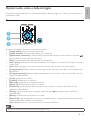 10
10
-
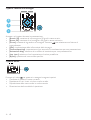 11
11
-
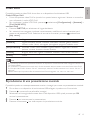 12
12
-
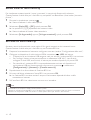 13
13
-
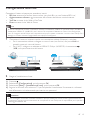 14
14
-
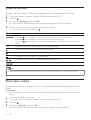 15
15
-
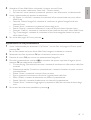 16
16
-
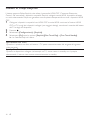 17
17
-
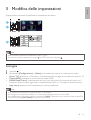 18
18
-
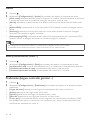 19
19
-
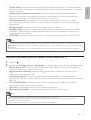 20
20
-
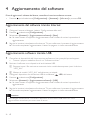 21
21
-
 22
22
-
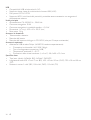 23
23
-
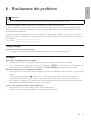 24
24
-
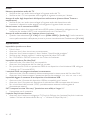 25
25
-
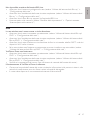 26
26
-
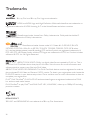 27
27
-
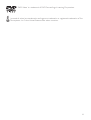 28
28
-
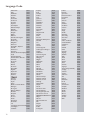 29
29
-
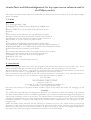 30
30
-
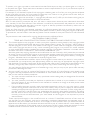 31
31
-
 32
32
-
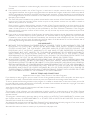 33
33
-
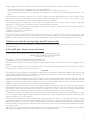 34
34
-
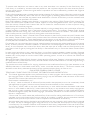 35
35
-
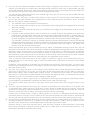 36
36
-
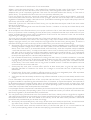 37
37
-
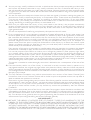 38
38
-
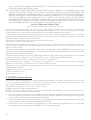 39
39
-
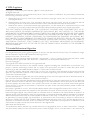 40
40
-
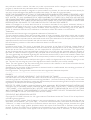 41
41
-
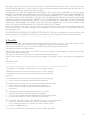 42
42
-
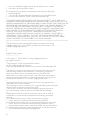 43
43
-
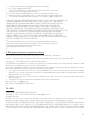 44
44
-
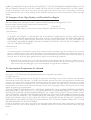 45
45
-
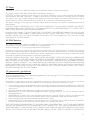 46
46
-
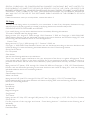 47
47
-
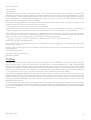 48
48
-
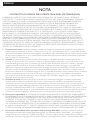 49
49
-
 50
50
-
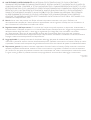 51
51
-
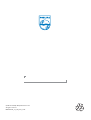 52
52
Philips BDP3200/12 Manuale utente
- Categoria
- Lettori Blu-Ray
- Tipo
- Manuale utente
in altre lingue
- English: Philips BDP3200/12 User manual
Documenti correlati
-
Philips BDP2600/12 Manuale utente
-
Philips BDP3250/12 Manuale utente
-
Philips BDP3280/12 Manuale utente
-
Philips BDP2900/12 Manuale utente
-
Philips BDP3300/12 Manuale utente
-
Philips HTS5131/12 Manuale utente
-
Philips PB9001/12 Manuale utente
-
Philips BDP3380 Manuale utente
-
Philips HTS3251/12 Istruzioni per l'uso
-
Philips HTB3560/12 Istruzioni per l'uso